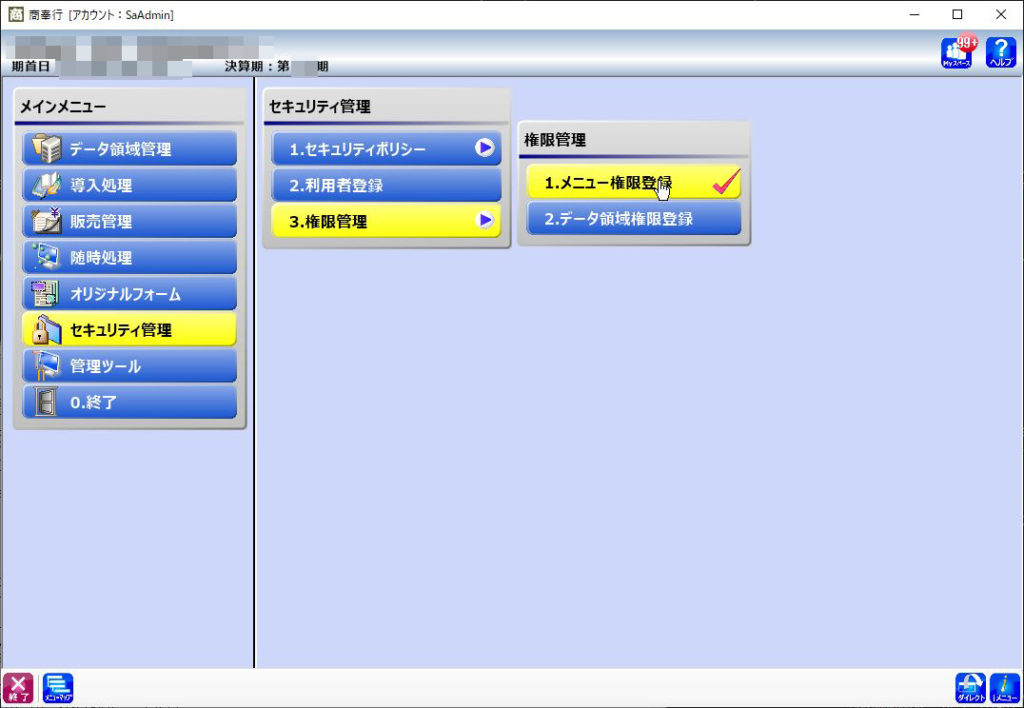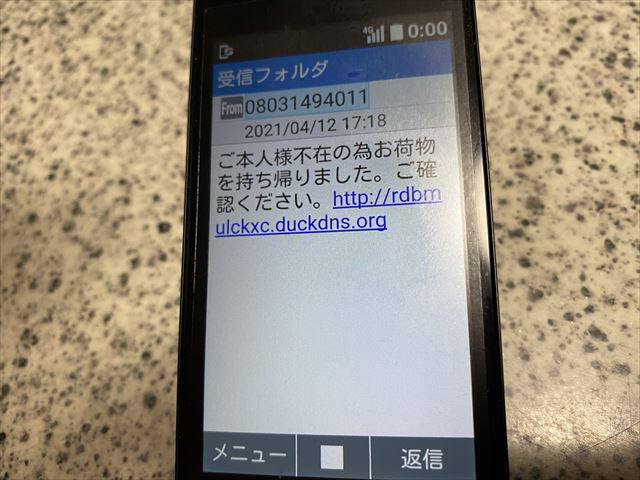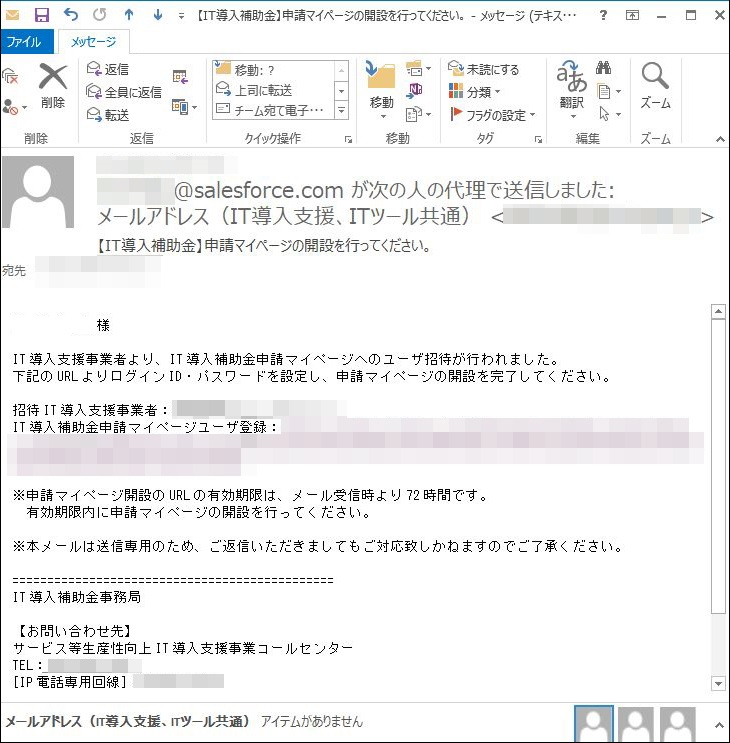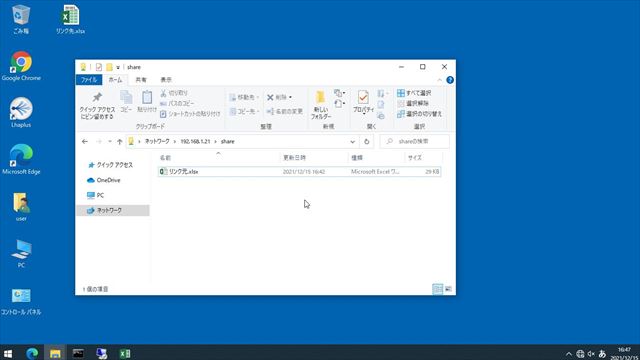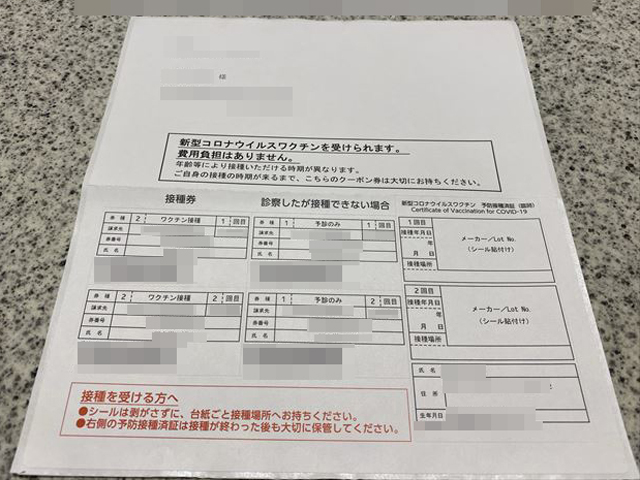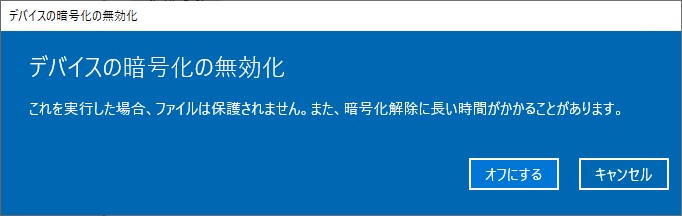
1.概要
デバイスの一部が BitLocker の暗号化が有効になっていることがある。
ドライブを右クリックすると、「BitLocker の有効化」のメニュがあり、有効化はされていないような状態。
しかし、コントロールパネルの「システムとセキュリティ」の中にある「コンピューターの管理」の「記憶域」内にある「ディスクの管理」で見ると BitLocker の暗号化が有効になっている。
よくわからないが、何らかの暗号化が有効になっている。
これはAcronisでクローンを作成しようとしたときに、デバイスの一部が有効になっており、解除しないとクローンを作成できないエラーが出る事で発見した。
とにかく、暗号化を解除しないと先に進めない。
2.確認方法
Windows10にログインし、[スタート]ボタン→ [設定] の順にクリックします。
[更新とセキュリティ]をクリックします。

ドライブを右クリックすると、「BitLockerの有効化」のメニュがあり、有効化はされていないような状態。
しかし、コントロールパネルの「システムとセキュリティ」
の中にある「コンピューターの管理」の「記憶域」内にある「ディスクの管理」で見るとBitLockerの暗号化が有効になっている。
とにかく一部が何らかの暗号化が有効になっている。
これはAcronisでクローンを作成しようとしたときに、デバイスの一部が有効になっており、解除しないとクローンを作成できないエラーが出る事で発見した。
暗号化を解除しないと先に進めない。
3.解除方法
Windows10 にログインし、[スタート]ボタン→ [設定]の順にクリックします。
[更新とセキュリティ]をクリックします。

「オフにする」をクリック。

デバイスの暗号化の無効化で「オフにする」をクリック。

デバイスの暗号化解除が進んでいく。

終わりました。「オンにする」になっている

ディスクの管理を見てもBitLockerは消えている。

これでこの後Acronisでクローンの作成が出来た。